编程世界是一个充满逻辑和规则的领域,其中包含了大量的函数和方法,用于解决不同的问题。在众多的编程概念中,`concatenate`函数扮演着连接、合并...
2025-03-28 27 函数
在数据处理和表格分析时,我们会经常遇到需要查找重复数据的情况。Excel中的COUNTIF函数便是一个强大的工具,可以准确地帮助我们完成查重任务。本文将深入探讨COUNTIF函数的查重技巧,让你能够自如应对各种数据查重需求。
COUNTIF函数是一个在Excel中广泛使用的统计函数,它用于计算给定范围内满足指定条件的单元格数量。函数的基本语法结构为:`COUNTIF(range,criteria)`,其中`range`是你要应用条件的单元格区域,`criteria`是你设定的条件。
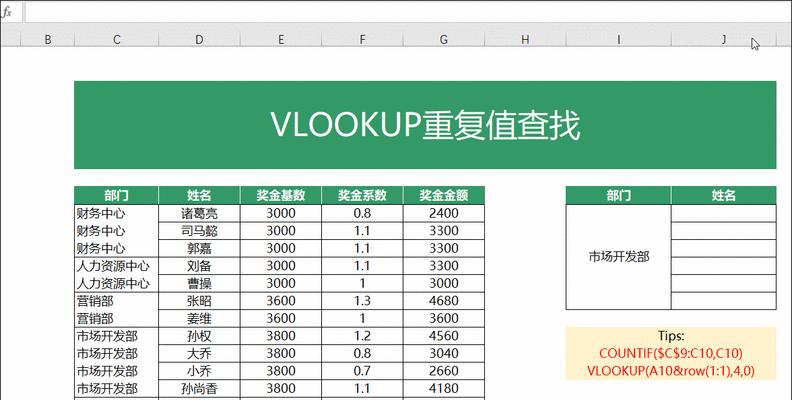
基础查重技巧
假设我们有一个产品编号列表,希望找出重复的产品编号。可以使用COUNTIF函数来实现:
1.选择一个空白单元格输入公式:`=COUNTIF(A:A,A1)`。
2.按下Enter键,然后将这个单元格向下拖动,应用公式到整个编号列表。
3.如果某个产品编号的计数结果大于1,则表示该编号是重复的。
查找重复项所在位置
如果需要知道重复数据的具体位置,我们可以结合使用IF和MATCH函数:
1.假设我们的编号列表在A列,我们可以在B列输入公式:`=IF(COUNTIF($A$1:$A$10,A1)>1,"重复","唯一")`。
2.将此公式向下拖动,就可以检查出每一项是否为重复。
忽略空白单元格的查重
有时候列表中可能包含空白单元格,我们只想对有内容的单元格进行查重,这时可以添加IF函数来忽略空白单元格:
1.在B列输入公式:`=IF(A1="","空白",IF(COUNTIF($A$2:$A$10,A1)>1,"重复","唯一"))`。
2.确保公式的范围从$A$2开始,以避免将第一行单元格自身计数。
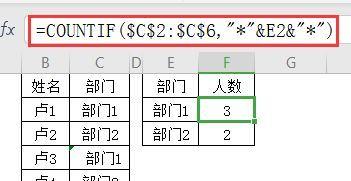
利用条件格式高亮显示重复数据
有时我们想要直观地看到重复数据,可以使用条件格式来实现:
1.选择包含数据的单元格范围。
2.在“开始”菜单中选择“条件格式”。
3.选择“新建规则”,然后选择“使用公式确定要设置格式的单元格”。
4.输入公式:`=COUNTIF($A$2:$A$10,A2)>1`。
5.设置你希望的格式,比如填充颜色。
6.点击确定,重复的数据即被高亮显示。
复杂数据的查重
在处理包含多个条件的复杂数据时,可以使用数组公式结合COUNTIF函数。当你有一列包含姓名和另一列包含日期,而你想要根据姓名和日期的组合来查找重复项,你可以创建一个数组公式来进行查重。
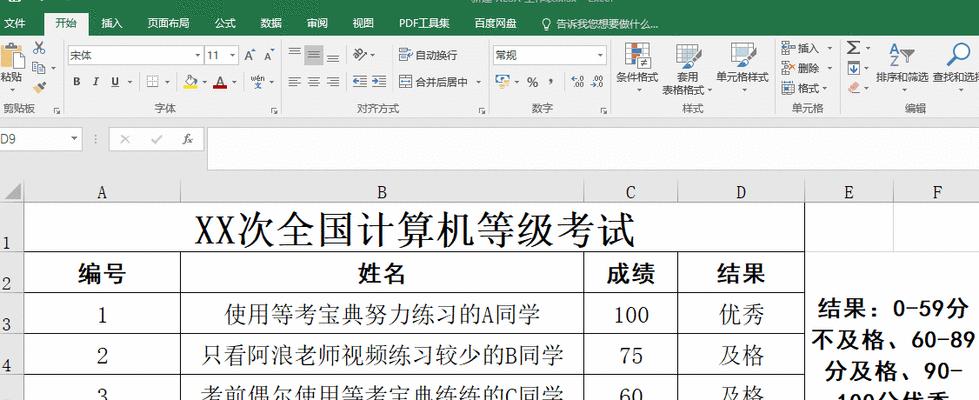
COUNTIF函数在查重时可能会遇到哪些问题?
当使用COUNTIF函数进行查重时,可能会遇到一些问题。比如,如果数据量非常大,公式可能会执行得比较慢。如果公式中条件设置不正确,可能会遗漏重复项或者错误地标记唯一项。
如何提高COUNTIF函数查重的效率?
为提高效率,可以考虑限制COUNTIF函数的查找范围,只包括实际数据所在的区域,而非整个列或行。同时,合理运用Excel的高级筛选功能和数据透视表也可以帮助提高数据分析的效率。
在哪种情况下使用COUNTIF函数比其他函数更加适合?
COUNTIF函数特别适合于需要进行条件计数的简单查重任务。它对于初学者来说非常友好,因为它易于理解和使用。在需要结合其他函数或进行较为复杂的条件筛选时,可能需要考虑使用其他高级函数,如SUMPRODUCT或VLOOKUP的组合。
如何避免在使用COUNTIF函数时出现循环引用的问题?
循环引用通常发生在公式试图在计算过程中引用自身的单元格。为避免这一问题,在使用COUNTIF函数时,确保公式中的范围不包括包含公式的单元格。如果你在一个单元格中写下公式,那么公式中的`range`参数应该不包括该单元格。
通过以上内容的介绍,你可能已经对COUNTIF函数的查重技巧有了一个全面的理解。无论你是数据分析师还是Excel初学者,掌握这些方法都能帮助你更加高效地处理和分析数据。利用这些技巧,你将能够快速识别和处理重复数据,提升工作效率和数据质量。
标签: 函数
版权声明:本文内容由互联网用户自发贡献,该文观点仅代表作者本人。本站仅提供信息存储空间服务,不拥有所有权,不承担相关法律责任。如发现本站有涉嫌抄袭侵权/违法违规的内容, 请发送邮件至 3561739510@qq.com 举报,一经查实,本站将立刻删除。
相关文章

编程世界是一个充满逻辑和规则的领域,其中包含了大量的函数和方法,用于解决不同的问题。在众多的编程概念中,`concatenate`函数扮演着连接、合并...
2025-03-28 27 函数
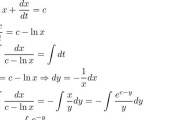
lnx函数是工程、科学计算和数据分析中常用的自然对数函数。然而,在使用lnx函数时,用户可能会遇到各种错误,这可能是由于多种原因造成的。本文将深入探讨...
2025-01-06 57 函数

在数学中,反函数是指一个函数的输出值作为另一个函数的输入值。计算反函数可以帮助我们解决一系列数学问题。为了方便进行这样的计算,反函数计算器应运而生。本...
2024-10-09 157 函数

对数函数是一种重要的函数类型,在数学中。对数函数的定义域是指函数中所有可能的输入值的。确定定义域对于理解函数的性质和应用非常重要。并介绍求解对数函数定...
2024-06-14 133 函数
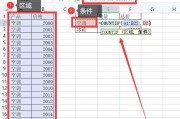
在Excel中,对大量数据进行分析时,我们经常需要根据一定的条件对数据进行计数。而Countif函数是Excel中常用的一个函数,它可以帮助我们快速、...
2024-06-03 126 函数
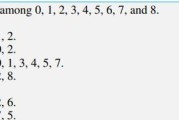
我们经常会遇到需要处理大数的情况、在日常的编程过程中。由于传统的计算机表示方式的限制,一些大数运算可能会导致精度丢失或者性能下降,然而。将能够在处理大...
2024-04-27 104 函数